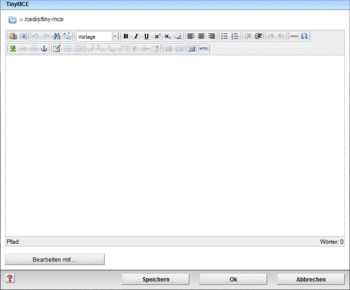Auf einen Blick: der Editor
Die Bedienung des Editors erfolgt über eine Werkzeugleiste.
 Text ohne Formatierungen des Originaldokuments einfügen
Text ohne Formatierungen des Originaldokuments einfügen "Alles auswählen"
"Alles auswählen" "Rückgängig" und
"Rückgängig" und  "Wiederholen"
"Wiederholen" "Suchen" und
"Suchen" und  "Suchen und Ersetzen" im Text (nicht im Quellcode)
"Suchen und Ersetzen" im Text (nicht im Quellcode) Formatvorlage auswählen (Überschriften, Markierungen und Fließtext)
Formatvorlage auswählen (Überschriften, Markierungen und Fließtext) "Fett"
"Fett" "Kursiv"
"Kursiv" "Unterstrichen"
"Unterstrichen" "Hochgestellt"
"Hochgestellt" "Tiefgestellt"
"Tiefgestellt" Formatierungen zurücksetzen
Formatierungen zurücksetzen Absatz "linksbündig", "zentriert", "rechtsbündig"
Absatz "linksbündig", "zentriert", "rechtsbündig" nicht nummerierte Liste,
nicht nummerierte Liste,  nummerierte Liste
nummerierte Liste Einzug vergrößern,
Einzug vergrößern,  Einzug verkleinern
Einzug verkleinern Schreibrichtung von links nach rechts (Standard, muss nicht eingestellt werden) und
Schreibrichtung von links nach rechts (Standard, muss nicht eingestellt werden) und  von rechts nach links (z.B. für Arabisch)
von rechts nach links (z.B. für Arabisch) eine Trennlinie einfügen
eine Trennlinie einfügen Sonderzeichen hinzufügen
Sonderzeichen hinzufügen "Bild einfügen/verändern"
"Bild einfügen/verändern"
 "Link einfügen/verändern", "Link entfernen", "Anker einfügen/verändern"
"Link einfügen/verändern", "Link entfernen", "Anker einfügen/verändern" Tabelle bearbeiten
Tabelle bearbeiten HTML-Quellcode bearbeiten
HTML-Quellcode bearbeiten